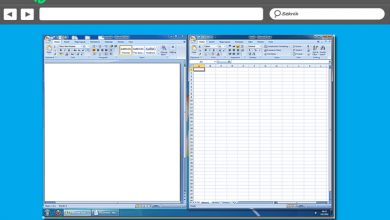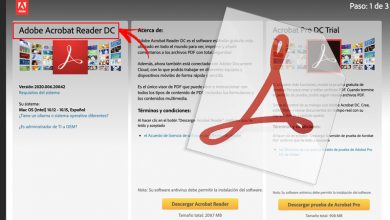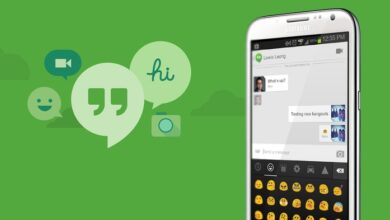Comment afficher les icônes Poste de travail et Mes documents dans Windows 10
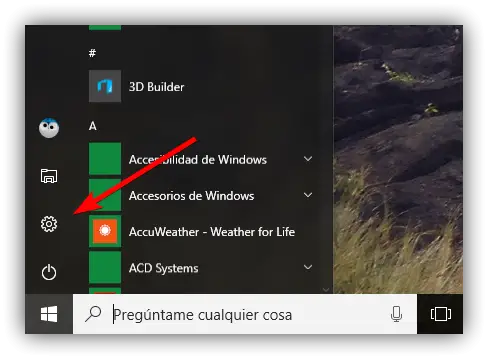
Les 3 icônes principales auxquelles nous sommes tous habitués lors de l’utilisation d’un ordinateur sont «Poste de travail» ou «Cet ordinateur», « Mes documents » et «Corbeille». Cependant, lorsque nous installons Windows à partir de zéro, le seul qui apparaît par défaut est celui de la corbeille, les autres étant masqués et devant les activer manuellement si nous voulons qu’ils apparaissent sur le bureau. Ensuite, nous allons vous montrer comment ajouter ces icônes sur le bureau Windows 10 sans avoir à recourir à des raccourcis.
Afficher ces icônes dans Windows 10 est très simple. Pour ce faire, il suffit d’ouvrir le menu Démarrer et de cliquer sur l’icône en forme d’engrenage qui apparaît sur le côté gauche de celui-ci pour ouvrir le panneau de configuration du système d’exploitation.
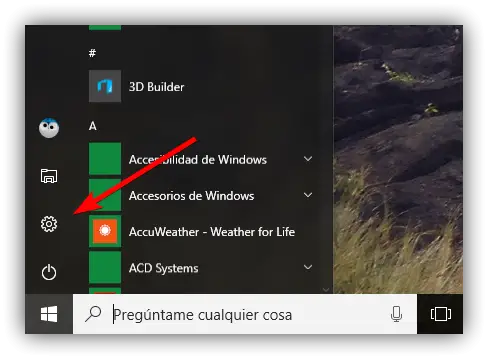
Une fois dedans, il faut cliquer sur «Personnalisation» puis sur «Thèmes», comme on peut le voir sur les captures d’écran suivantes.
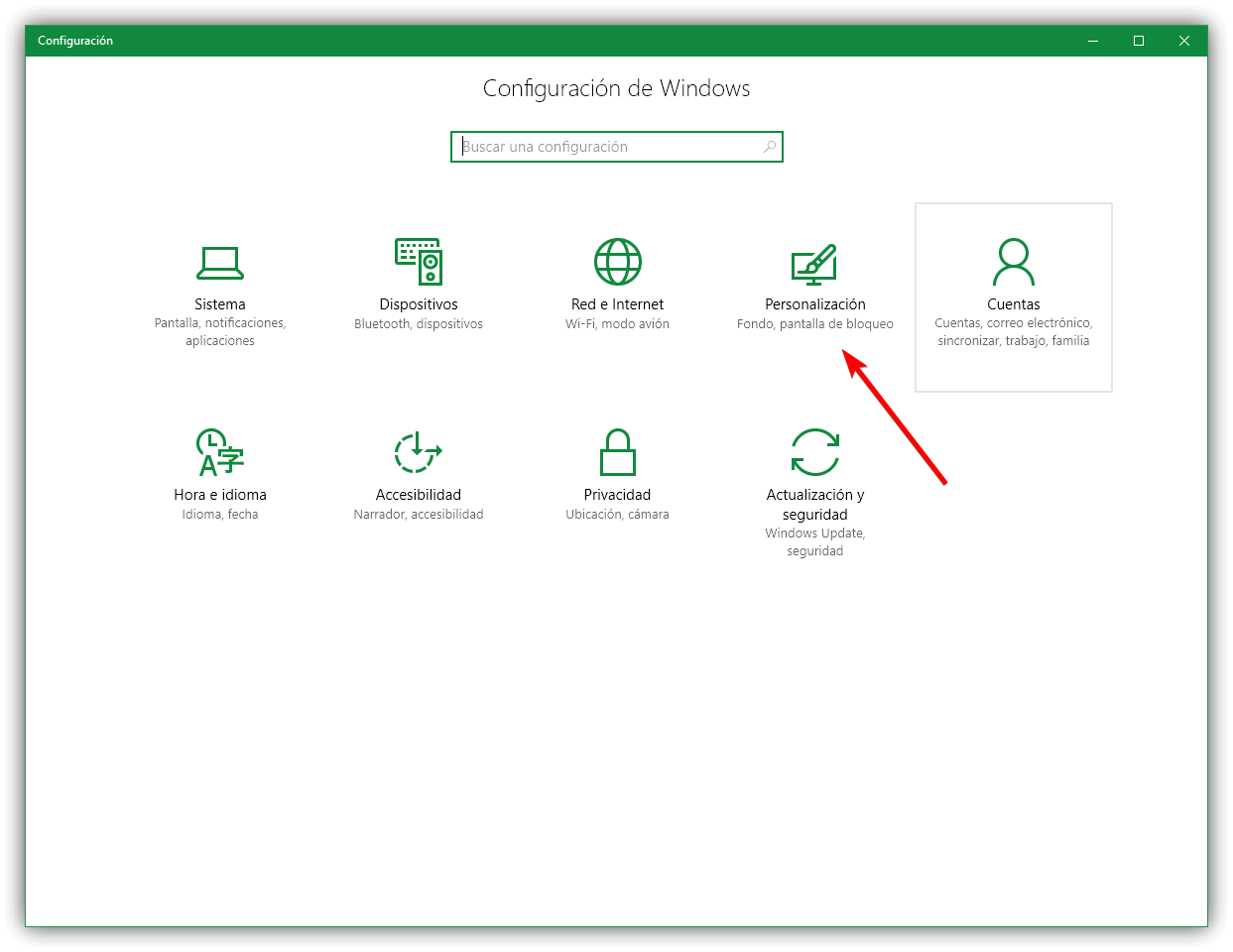
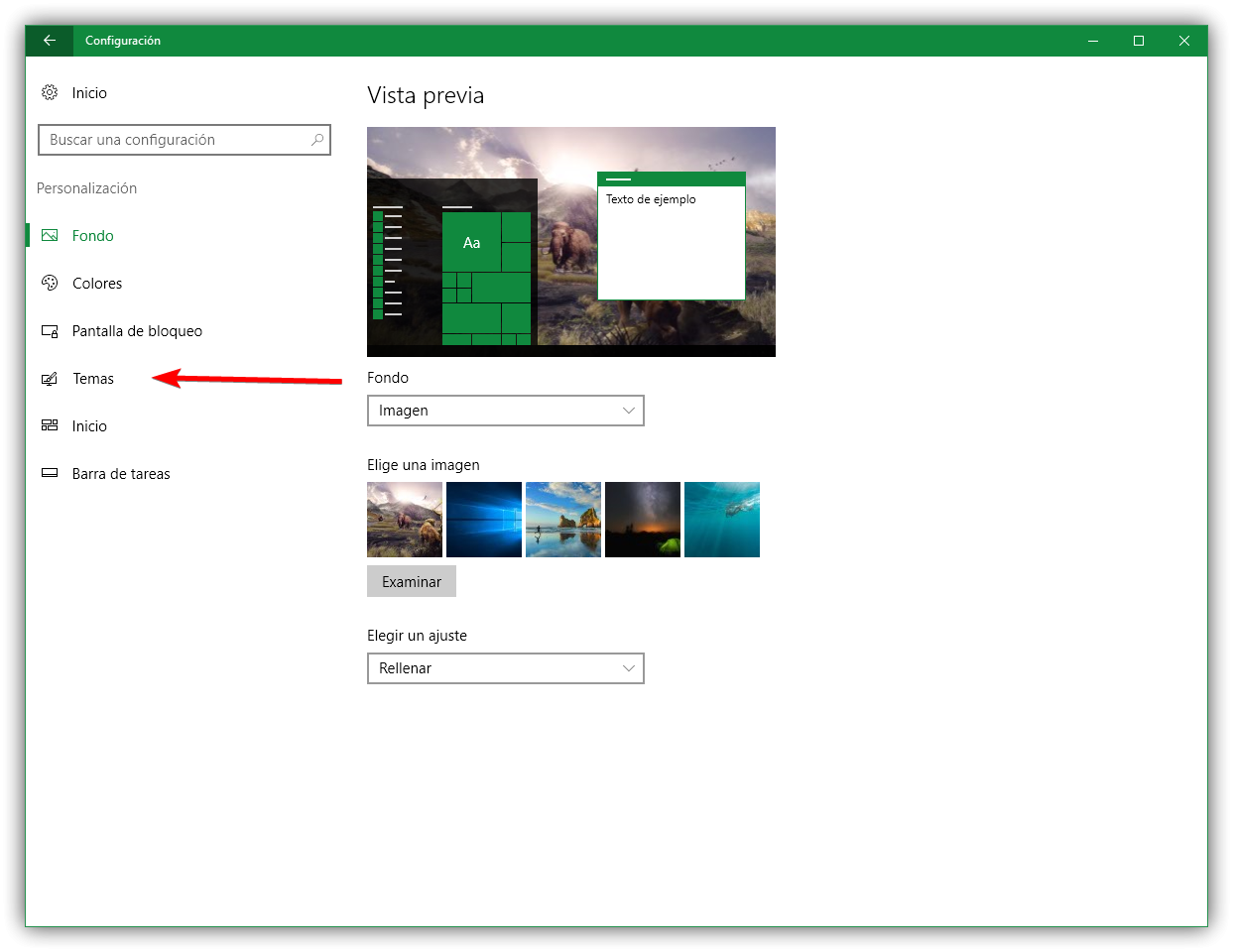
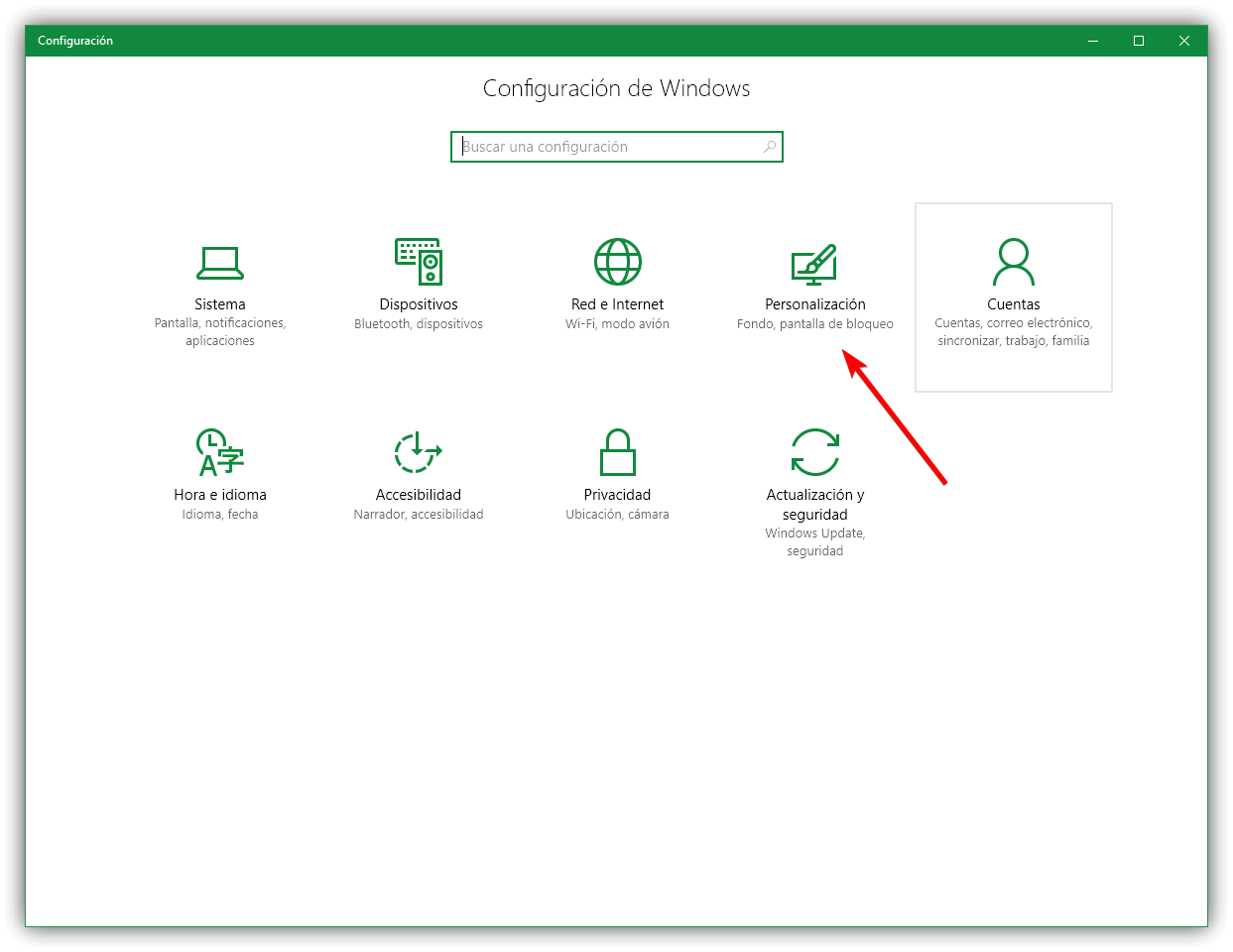
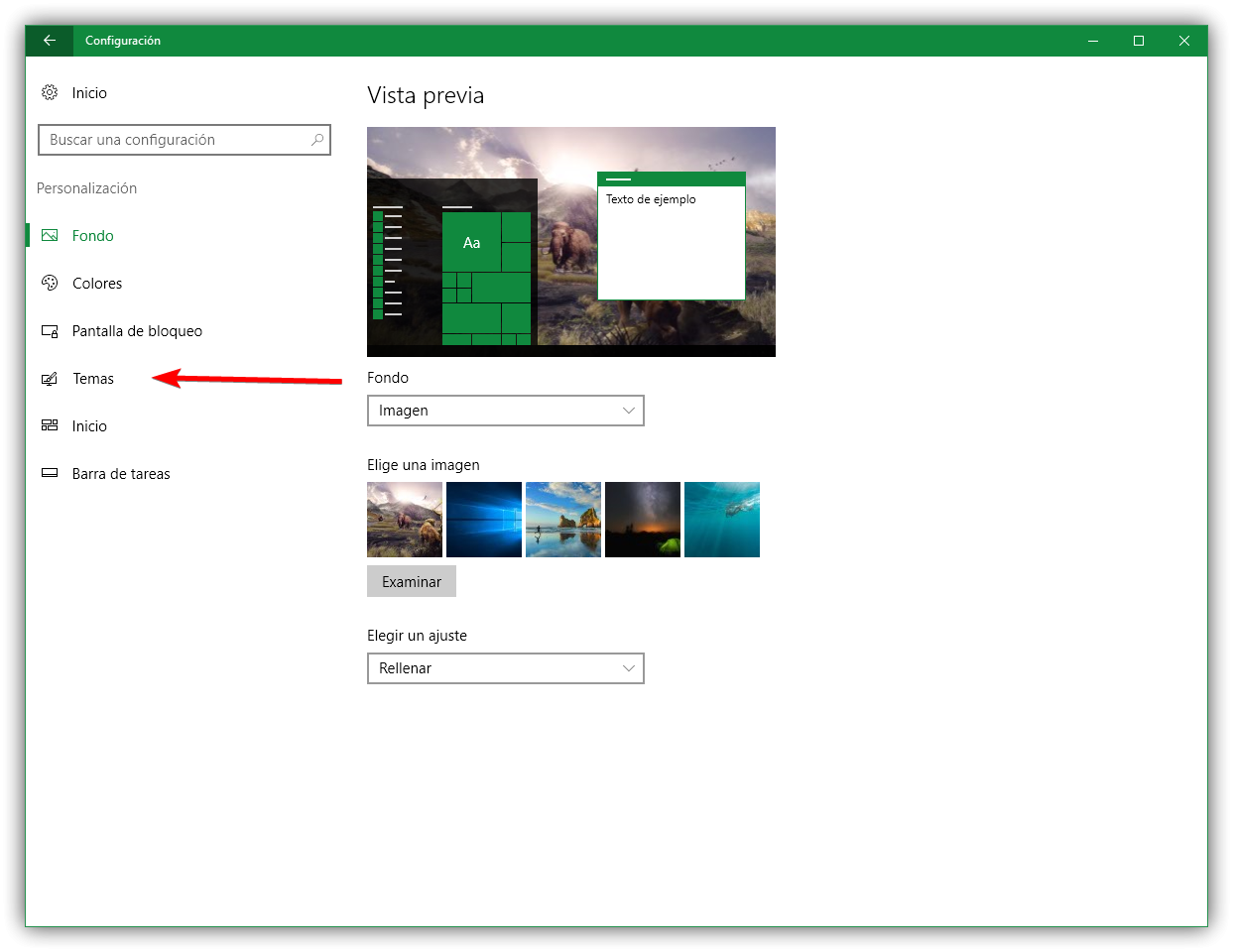
Nous verrons une nouvelle fenêtre du menu de configuration comme la suivante.
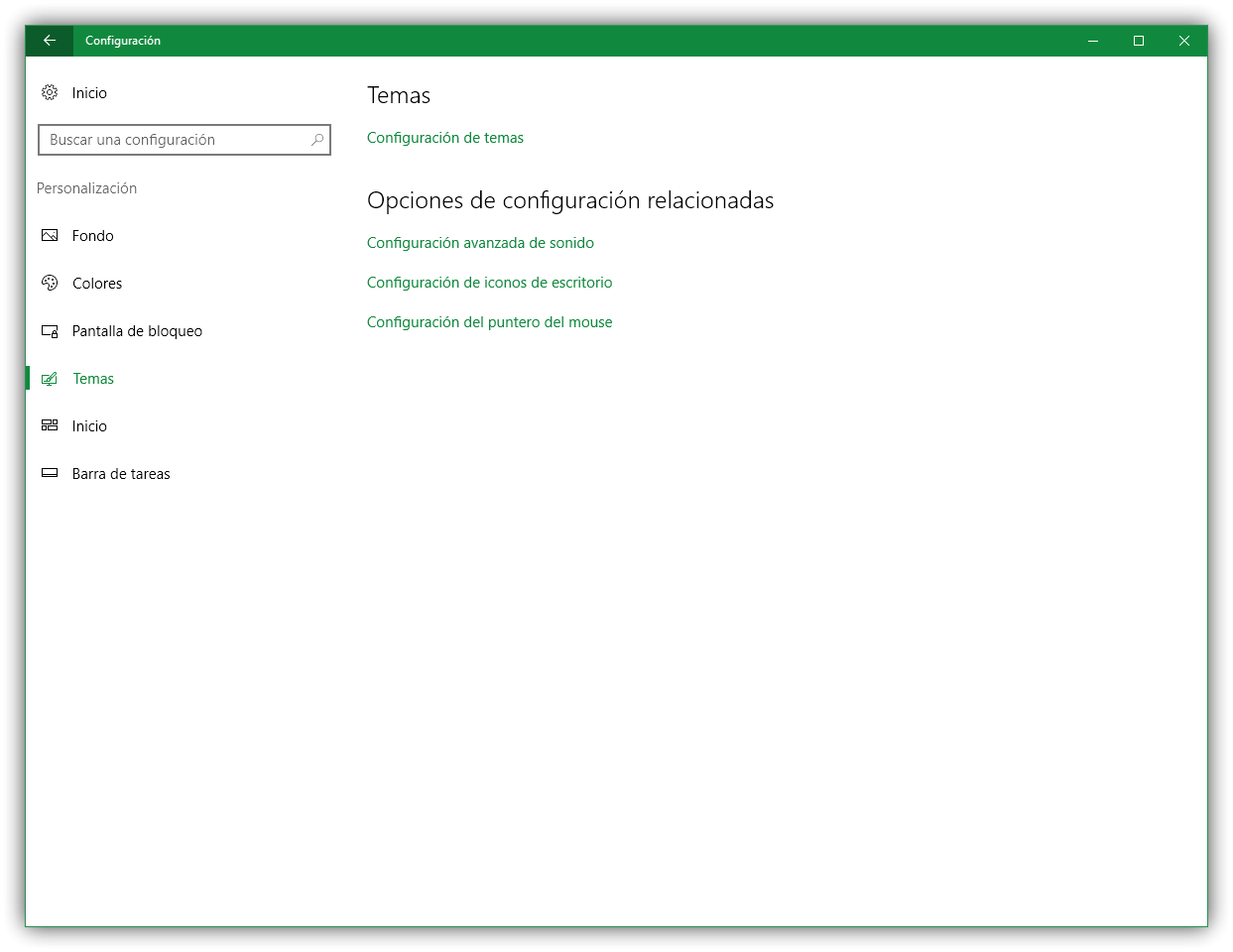
Dans celui-ci, cliquez sur » Configuration de l’icône du bureau » et une nouvelle fenêtre s’ouvrira automatiquement à partir de laquelle nous pourrons choisir les icônes que nous voulons afficher sur notre bureau.
![]()
Comme nous pouvons le voir, à partir de cette fenêtre nous pouvons activer les 3 icônes de base que nous avons dites précédemment, bien que nous puissions également ajouter, si nous le voulons, une icône pour accéder rapidement aux systèmes de notre réseau local et même un accès direct au contrôle panneau pour accéder rapidement aux paramètres Windows avancés.
![]()
Si nous le voulons, par exemple, nous pouvons renommer ces icônes en les sélectionnant d’un clic et en appuyant sur la touche F2. Ainsi, par exemple, on peut appeler « Cet ordinateur -> Poste de travail », comme dans les versions classiques de Windows.
Nous rappelons que presque tout ce qui concerne la personnalisation de Windows nécessite que notre système d’exploitation soit activé correctement. Sinon, nous ne serons pas en mesure d’activer ces icônes tant que nous n’aurons pas entré notre licence et activé notre système d’exploitation.